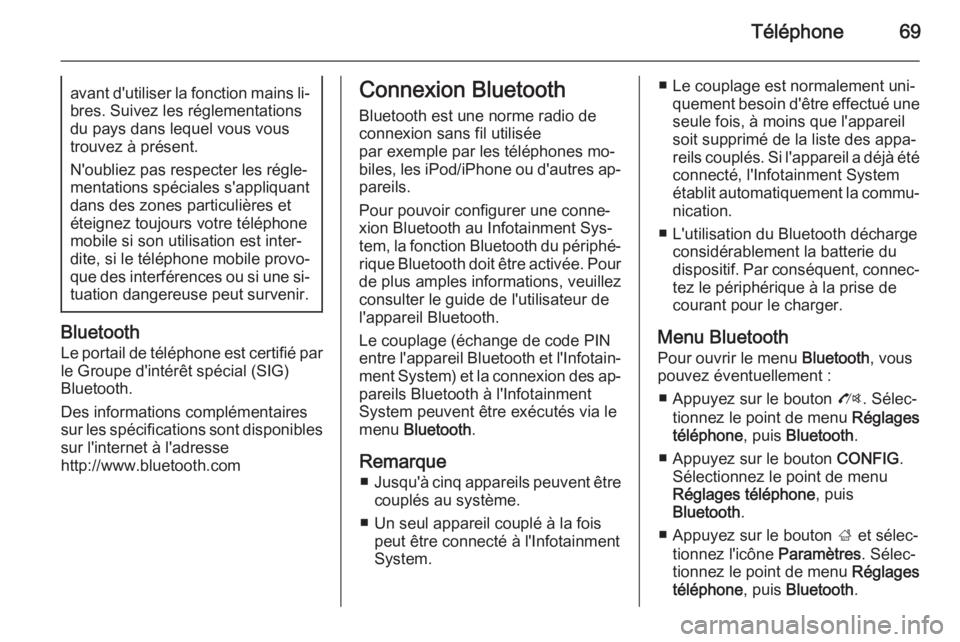Page 65 of 147

Reconnaissance vocale65
(par exemple entrer une adresse dedestination), voir « Fonctionnement
par commandes vocales » plus bas.
Une fois qu'une séquence de dialo‐ gue est terminée, la reconnaissance
vocale est désactivée automatique‐
ment. Pour amorcer une autre sé‐
quence de dialogue, vous devez ré‐
activer la reconnaissance vocale.
Réglage du volume des invites
vocales
Appuyer sur les boutons w ou ─ sur
le côté droit du volant.
Interruption d'une invite vocale
En tant qu'utilisateur expérimenté,
vous pouvez interrompre une invite
vocale en appuyant brièvement sur le
bouton w du volant.
Un signal sonore retentit immédiate‐
ment et une commande peut être dite
sans avoir à attendre.Annulation d'une séquence de
dialogue
Il existe plusieurs possibilités pour annuler une séquence de dialogue et
pour désactiver la reconnaissance vocale :
■ Dites « Annuler » ou « Quitter ».
■ Appuyez sur le bouton n sur le
côté droit du volant.
Dans les situations suivantes, une sé‐ quence de dialogue est automatique‐ ment annulée :
■ Si aucune commande n'est pronon‐
cée pendant un certain temps (par défaut, il y a trois invitations à pro‐
noncer une commande).
■ Si des commandes ne sont pas re‐
connues par le système (par dé‐
faut, il y a trois invitations à pronon‐ cer une commande correcte).
Fonctionnement via les commandes
vocales
La reconnaissance vocale peut com‐ prendre des commandes qui sont soit
dites naturellement sous la formed'une phrase, soit des commandes
directes indiquant l'application et la
tâche.
Pour de meilleurs résultats : ■ Écoutez l'invite vocale et attendez le signal sonore avant de dire une
commande ou de répondre.
■ Dites « Aide » si vous voulez écou‐
ter à nouveau l'invite d'aide pour
l'étape actuelle du dialogue.
■ Pour interrompre l'invite vocale, ap‐
puyer à nouveau sur le bouton w.
Pour énoncer directement votre
commande, appuyer deux fois sur
le bouton w.
■ Attendre le bip, puis énoncer la commande en parlant naturelle‐ment. Dans la plupart des cas, les
taux de reconnaissance seront su‐
périeurs si les pauses sont les plus
courtes possible. Utilisez des com‐
mandes courts et directes.
Généralement, les commandes du té‐ léphone et audio peuvent être dites
en une seule commande. Par exem‐
ple, « Appeler David Smith au tra‐
vail », « Écouter » suivi du nom de
Page 66 of 147

66Reconnaissance vocale
l'artiste ou du morceau, ou « Réglersur » suivi de la fréquence et de labande d'ondes radio.
Les destinations de navigation sont
toutefois trop complexes pour une
seule commande. Dites d'abord « Na‐ vigation », puis par ex. « Adresse » ou « Point d'intérêt ». Le système répond
en demandant davantage de détails.
Après avoir dit « Point d'intérêt », seu‐ les les chaînes principales peuvent
être sélectionnées par nom. Les chaî‐
nes sont des établissements ayant au moins 20 emplacements. Pour d'au‐tres points d'intérêt, dire le nom d'une
catégorie, par ex. « Restaurants »,
« Centres commerciaux » ou « Hôpi‐
taux ».
Les commandes directes sont com‐
prises plus facilement par le système,
par ex. « Appeler le 01234567 ».
Si vous dites « Téléphone », le sys‐
tème comprend qu'un appel télépho‐
nique est demandé et répond par des questions correspondantes, jusqu'à
ce que suffisamment de renseigne‐
ments soient réunis. Si le numéro de
téléphone a été enregistré avec unnom et un lieu, la commande directe
doit inclure les deux, par exemple
« Appeler David Smith au travail ».Sélection des éléments d'une liste Lorsqu'une liste est affichée, une in‐
vite vocale demande de confirmer ou
de sélectionner un élément de cette
liste. Un élément d'une liste peut être
sélectionné manuellement, ou en di‐
sant le numéro de ligne de l'élément.
La liste sur un écran de reconnais‐
sance vocale fonctionne de la même
manière qu'une liste sur d'autres écrans. En faisant défiler manuelle‐ment la liste sur un écran pendant une session de reconnaissance vocale,
l'événement de reconnaissance vo‐
cale en cours est suspendu et une in‐ vite est émise, comme « Faites votre
choix dans la liste à l'aide des com‐
mandes manuelles, ou appuyez sur
le bouton de retour de la façade pour réessayer ».
Si aucune sélection manuelle n'est ef‐
fectuée dans les 15 secondes, la ses‐
sion de reconnaissance vocale se ter‐mine, vous êtes invité par un mes‐
sage et l'écran précédent est réaffi‐ ché.La commande « Retour »
Pour revenir à l'étape précédente du dialogue, dites « Retour », ou ap‐
puyez sur le bouton BACK du tableau
de bord.La commande « Aide »
Après avoir dit « Aide », l'invite d'aide
de l'étape actuelle du dialogue est
prononcée à haute voix.
Pour interrompre l'invite d'aide, ap‐
puyez à nouveau sur le bouton w. Un
signal sonore retentit. Vous pouvez
dire une commande.
Application
d'intercommunication vocale
Activation de la reconnaissance
vocale d'intercommunication vocale
Maintenir enfoncé le bouton w situé
sur le côté droit du volant jusqu'au dé‐ marrage d'une session de reconnais‐ sance vocale.
Page 67 of 147
Reconnaissance vocale67
Pour plus d'informations sur le fonc‐
tionnement, consulter les instructions d'utilisation de votre smartphone.
Réglage du volume des invites
vocales
Appuyer sur les boutons w ou ─ sur
le côté droit du volant.
Désactivation de la reconnaissance
vocale d'intercommunication vocale
Appuyer sur le bouton n sur le côté
droit du volant. La session de recon‐
naissance vocale est terminée.
Page 68 of 147

68TéléphoneTéléphoneRemarques générales.................68
Connexion Bluetooth ...................69
Appel d'urgence ........................... 71
Fonctionnement ........................... 71
Textos .......................................... 75
Téléphones mobiles et
équipement radio C.B. .................76Remarques générales
Le portail de téléphone vous offre la
possibilité d'avoir des conversations
téléphoniques via un micro et des
haut-parleurs dans le véhicule, ainsi
que d'utiliser les fonctions les plus im‐ portantes de votre téléphone mobile
par l'intermédiaire de l'Infotainment
System du véhicule. Pour utiliser le
portail de téléphone, le téléphone mo‐ bile doit être connecté à celui-ci via
Bluetooth.
Le portail de téléphone peut être uti‐
lisé, au choix, via le système de re‐
connaissance vocale.
Toutes les fonctions du portail de té‐
léphone ne sont pas acceptées par
tous les téléphones mobiles. Les
fonctions téléphoniques disponibles
dépendent du téléphone mobile cor‐
respondant et du fournisseur de ser‐
vices. Vous trouverez davantage d'in‐ formations sur le sujet dans les ins‐
tructions d'utilisation de votre télé‐
phone mobile ; vous pouvez égale‐
ment vous renseigner auprès de
votre fournisseur de services.Remarques importantes
concernant l'utilisation et la
sécurité routière9 Attention
Les téléphones mobiles ont un ef‐
fet sur votre environnement. C'est
pourquoi des directives et règle‐
ments de sécurité ont été édictés.
Vous devriez être familiarisé avec
les directives applicables avant
d'utiliser le téléphone.
9 Attention
L'utilisation de la fonction mains li‐
bres en roulant peut être dange‐ reuse car votre concentration est
réduite quand vous êtes au télé‐
phone. Parquez votre véhicule
Page 69 of 147
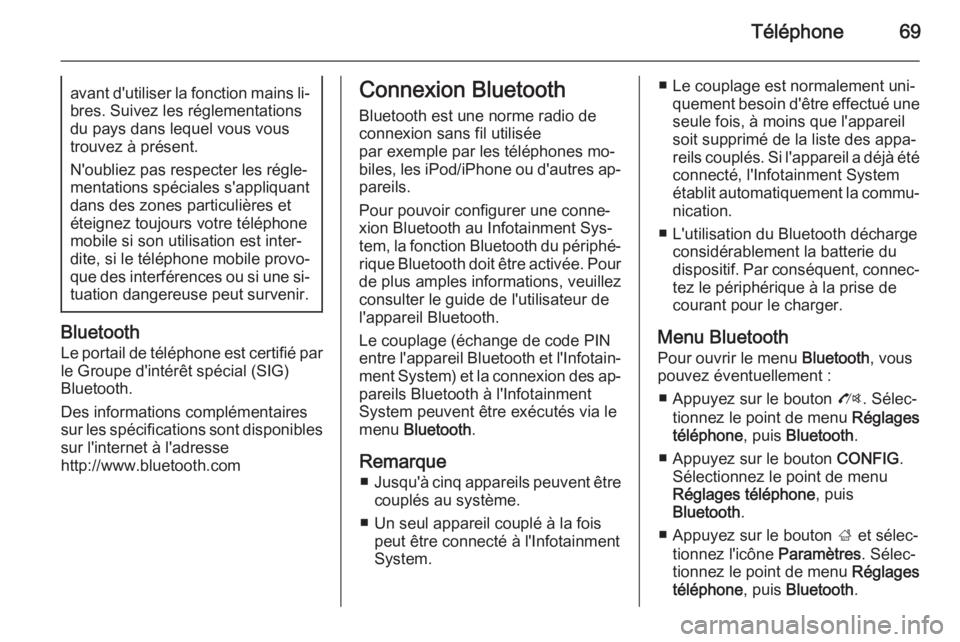
Téléphone69avant d'utiliser la fonction mains li‐bres. Suivez les réglementations
du pays dans lequel vous vous
trouvez à présent.
N'oubliez pas respecter les régle‐
mentations spéciales s'appliquant
dans des zones particulières et
éteignez toujours votre téléphone
mobile si son utilisation est inter‐
dite, si le téléphone mobile provo‐
que des interférences ou si une si‐ tuation dangereuse peut survenir.
Bluetooth
Le portail de téléphone est certifié parle Groupe d'intérêt spécial (SIG)
Bluetooth.
Des informations complémentaires
sur les spécifications sont disponibles
sur l'internet à l'adresse
http://www.bluetooth.com
Connexion Bluetooth
Bluetooth est une norme radio de
connexion sans fil utilisée
par exemple par les téléphones mo‐ biles, les iPod/iPhone ou d'autres ap‐
pareils.
Pour pouvoir configurer une conne‐
xion Bluetooth au Infotainment Sys‐
tem, la fonction Bluetooth du périphé‐ rique Bluetooth doit être activée. Pour de plus amples informations, veuillez
consulter le guide de l'utilisateur de
l'appareil Bluetooth.
Le couplage (échange de code PIN
entre l'appareil Bluetooth et l'Infotain‐
ment System) et la connexion des ap‐ pareils Bluetooth à l'Infotainment
System peuvent être exécutés via le
menu Bluetooth .
Remarque ■ Jusqu'à cinq appareils peuvent être
couplés au système.
■ Un seul appareil couplé à la fois peut être connecté à l'Infotainment
System.■ Le couplage est normalement uni‐ quement besoin d'être effectué uneseule fois, à moins que l'appareil
soit supprimé de la liste des appa‐
reils couplés. Si l'appareil a déjà été
connecté, l'Infotainment System
établit automatiquement la commu‐ nication.
■ L'utilisation du Bluetooth décharge considérablement la batterie du
dispositif. Par conséquent, connec‐
tez le périphérique à la prise de
courant pour le charger.
Menu Bluetooth
Pour ouvrir le menu Bluetooth, vous
pouvez éventuellement :
■ Appuyez sur le bouton O. Sélec‐
tionnez le point de menu Réglages
téléphone , puis Bluetooth .
■ Appuyez sur le bouton CONFIG.
Sélectionnez le point de menu
Réglages téléphone , puis
Bluetooth .
■ Appuyez sur le bouton ; et sélec‐
tionnez l'icône Paramètres. Sélec‐
tionnez le point de menu Réglages
téléphone , puis Bluetooth .
Page 70 of 147

70Téléphone
Les éléments du menu Liste
d'appareils et coupler dispositif sont
affichés.
Coupler périphérique Pour commencer le processus de
couplage sur le Infotainment System,
sélectionnez le point de menu coupler
dispositif . Un message avec un code
d'Infotainment System à quatre chif‐
fres est affiché.
Commencez le processus de cou‐
plage sur le périphérique Bluetooth.
Au besoin, entrez le code d'Infotain‐
ment System sur le périphérique
Bluetooth.
Un code PIN à six chiffres pour le pro‐
cessus du couplage est affiché sur le
Infotainment System.
Pour confirmer le processus de cou‐
plage :
■ SI le protocole SSP (couplage sim‐
plifié) est pris en charge :
Comparez les codes PIN affichés
sur l'Infotainment System et sur le
périphérique Bluetooth (si on vousle demande) et confirmez le mes‐ sage sur le périphérique Bluetooth.
■ SI le protocole SSP (couplage sim‐
plifié) n'est pas pris en charge :
Entrez le code PIN sur le périphé‐
rique Bluetotth et confirmez votre
saisie.
Les dispositifs sont couplés et le
menu principal du téléphone est affi‐
ché.
Le répertoire téléphonique et les lis‐
tes d'appel (le cas échéant) sont té‐
léchargés depuis le périphérique Bluetooth.
Au besoin, confirmez le message cor‐ respondant sur le périphérique
Bluetooth.
Liste d'appareils
La liste des appareils contient tous les
périphériques Bluetooth couplés au
Infotainment System.
Si un nouveau périphérique est cou‐ plé, il est affiché dans la liste d'appa‐
reils.
Connexion d'un appareil
Sélectionnez l'appareil que vous vou‐ lez connecter. Un sous-menu s'affi‐
che.
Sélectionnez le bouton d'écran
Choisir .
L'appareil précédemment connecté
est déconnecté et cet appareil est
connecté.
Page 71 of 147

Téléphone71
Suppression d'un appareil
Sélectionnez l'appareil que vous vou‐ lez supprimer. Un sous-menu s'affi‐che.
Sélectionnez le bouton d'écran
Suppr. .
L'appareil est supprimé.
Appel d'urgence9 Attention
L'établissement de la connexion
ne peut pas être garanti dans tou‐ tes les situations. Pour cette rai‐
son, vous ne devez pas compter
exclusivement sur un téléphone
mobile pour une communication
d'une importance capitale
(par exemple une urgence médi‐ cale).
Sur certains réseaux, il peut être
nécessaire d'insérer correctement
une carte SIM valable dans le té‐
léphone mobile.
9 Attention
Gardez à l'esprit que vous pouvez
effectuer et recevoir des appels
avec le téléphone mobile, si la
zone couverte bénéficie d'un si‐
gnal suffisamment fort. Dans cer‐
tains cas, il n'est pas possible d'ef‐ fectuer des appels d'urgence sur
tous les réseaux de téléphonie
mobile ; il peut arriver qu'ils ne
puissent pas être effectués quand
certaines fonctions du réseau et/
ou du téléphone sont activées.
Votre opérateur local de télépho‐
nie pourra vous renseigner.
Le numéro d'appel d'urgence peut
être différent selon la région et le
pays. Prière de vous informer au
préalable sur le numéro d'appel
d'urgence à utiliser dans la région
traversée.
Passer un appel d'urgence
Composez le numéro d'appel d'ur‐
gence (p. ex. 112).
La connexion téléphonique avec le
centre d'appel d'urgence est établie.
Répondez aux questions du person‐
nel de service concernant votre ur‐
gence.9 Attention
Ne mettez pas fin à la conversa‐
tion tant que le centre de secours
ne vous l'a pas demandé.
Fonctionnement
Une fois qu'une connexion a été éta‐
blie via Bluetooth entre votre télé‐
phone mobile et l'Infotainment Sys‐
tem, vous pouvez utiliser la plupart
des fonctions de votre téléphone mo‐ bile via l'Infotainment System.
Après avoir établi une connexion en‐
tre le téléphone mobile et l'Infotain‐
ment System, les données du télé‐
phone sont transmises à l'Infotain‐
ment System. Selon le modèle de té‐
léphone, ce transfert peut durer quel‐
ques temps. Pendant cette durée, les
possibilités d'utilisation du téléphone
mobile via l'Infotainment System sont
limitées.
Page 72 of 147

72Téléphone
Tous les téléphones ne sont pas com‐patibles avec toutes les fonctions de
l'application téléphone. Par consé‐
quence, des différences avec la
gamme des fonctions décrite est pos‐
sible.
Menu principal Téléphone Pour afficher le menu principal du té‐
léphone, appuyez sur le bouton O.
L'écran suivant apparaît (si un télé‐
phone mobile est connecté).Faire un appel téléphonique
Entrer un numéro
Appuyez sur le bouton O et sélec‐
tionnez ensuite le point de menu Entrer numéro . Un clavier s'affiche.
Saisissez le numéro désiré.
Sélectionnez le bouton d'écran
Supprimer ou appuyez sur le bouton
BACK pour supprimer le dernier chif‐
fre saisi.
Sélectionnez le bouton d'écran l ou
k pour déplacer le curseur dans le
numéro déjà saisi.
Pour commencer à composer, sélec‐ tionnez le bouton d'écran OK.
Remarque
Vous pouvez accéder au répertoire
téléphonique à partir du clavier en
appuyant sur le bouton Annuaire tél.
Répertoire tél. Appuyez sur le bouton O et sélec‐
tionnez ensuite le point de menu Carnet d'adresses . Le menu
Recherche dans le répertoire s'affi‐
che.
 1
1 2
2 3
3 4
4 5
5 6
6 7
7 8
8 9
9 10
10 11
11 12
12 13
13 14
14 15
15 16
16 17
17 18
18 19
19 20
20 21
21 22
22 23
23 24
24 25
25 26
26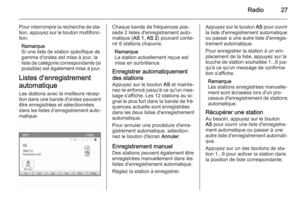 27
27 28
28 29
29 30
30 31
31 32
32 33
33 34
34 35
35 36
36 37
37 38
38 39
39 40
40 41
41 42
42 43
43 44
44 45
45 46
46 47
47 48
48 49
49 50
50 51
51 52
52 53
53 54
54 55
55 56
56 57
57 58
58 59
59 60
60 61
61 62
62 63
63 64
64 65
65 66
66 67
67 68
68 69
69 70
70 71
71 72
72 73
73 74
74 75
75 76
76 77
77 78
78 79
79 80
80 81
81 82
82 83
83 84
84 85
85 86
86 87
87 88
88 89
89 90
90 91
91 92
92 93
93 94
94 95
95 96
96 97
97 98
98 99
99 100
100 101
101 102
102 103
103 104
104 105
105 106
106 107
107 108
108 109
109 110
110 111
111 112
112 113
113 114
114 115
115 116
116 117
117 118
118 119
119 120
120 121
121 122
122 123
123 124
124 125
125 126
126 127
127 128
128 129
129 130
130 131
131 132
132 133
133 134
134 135
135 136
136 137
137 138
138 139
139 140
140 141
141 142
142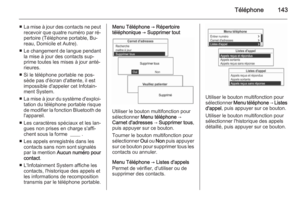 143
143 144
144 145
145 146
146